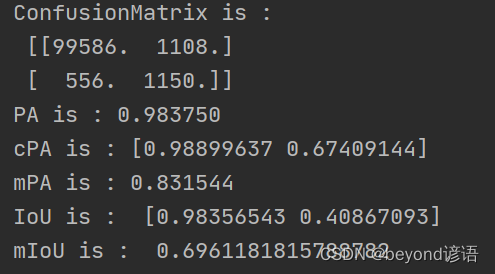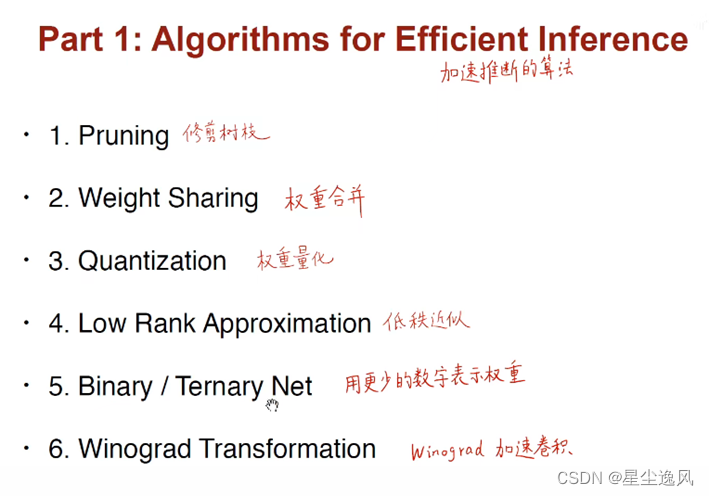目录
Linux背景
开源
操作系统的理解
问题
1.空文件占磁盘空间吗?
2.创建的文件是在内存中还是磁盘中?
3.绝对路径和相对路径的区别
4.Linux下的文件后缀可以随便写,不同于Windows
常见指令和权限
查看 Linux 主机 ip
使用 XShell 登陆主机
XShell 下的复制粘贴
Linux下基本指令
ls 指令
pwd指令
cd指令
touch指令
mkdir指令
rmdir指令 && rm 指令
rmdir指令
rm指令
man指令
手册分为8章(重要在前三)
cp指令
mv指令
cat命令
more指令和less指令
more指令
less指令(分页显示、更加强大)
head指令和tail指令
head指令
tail指令
问题:怎样显示一块内容的中间部分(管道)?
时间相关的指令
date显示
时间戳
Cal指令
find指令
grep指令
zip(压缩)/unzip(解压)指令
tar指令:打包/解包,不打开它,直接看内容
uname –r指令
重要的几个热键[Tab],[ctrl]-c, [ctrl]-d
bc计算器指令
which指令
alias 指令重命名(起别名)
whereis
sort指令
uniq指令
wc指令
nano 记事本的方式打开文件
扩展指令
Linux背景
开源
Linux是一种自由和开放源代码的类UNIX操作系统,该操作系统的内核由林纳斯托瓦兹在1991年首次发布,之后,在加上用户空间的应用程序之后,就成为了Linux操作系统。严格来讲, Linux只是操作系统内核本身,但通常采用“Linux内核”来表达该意思。而Linux则常用来指基于Linux内核的完整操作系统,它包括GUI组件和许多其他实用工具。
Linux是自由软件和开放源代码软件发展中最著名的例子。只要遵循GNU通用公共许可证,任何个人和机构都可以自由地使用Linux的所有底层源代码,也可以自由地修改和再发布。随着Linux操作系统飞速发展,各种集成在Linux上的开源软件和实用工具也得到了应用和普及,因此, Linux也成为了开源软件的代名词
发行版本
操作系统的理解
操作系统承担管理软硬件的责任,每个硬件都有驱动与操作系统互联,操作系统给应用软件提供接口,操作系统提供环境,管理软硬件。
问题
1.空文件占磁盘空间吗?
答案:文件=文件的内容+文件的属性(元数据),属性例如文件类型,文件创建时间等(具体内容可以使用Windows下的查看文件详细信息)
2.创建的文件是在内存中还是磁盘中?
答案:磁盘中,内存中掉电就没了
3.绝对路径和相对路径的区别
每个子节点都只有一个父节点,所以倒推,路径+文件名 = 具有唯一性
所以从/根目录下的路径称为绝对路径
相对于自身当前所处的路径,进行文件定位,则是相对路径,比如上一层目录下包含这个文件,也包含其他文件,要访问其他文件可以使用从根目录开始具有唯一性的路径,也可以使用../其他文件,这种相对路径,..表示上级目录, .表示当前目录,在Linux中ls显示都会有..和.两个目录。
日常操作用相对路径
4.Linux下的文件后缀可以随便写,不同于Windows
因为Linux下的文件后缀不是文件属性,这个后边会讲。
常见指令和权限
查看 Linux 主机 ip
在终端下敲 ifconfig 指令, 查看到 ip 地址.
使用 XShell 登陆主机
ssh 用户名@主机ip.
XShell 下的复制粘贴
复制: ctrl + insert (有些 insert 需要配合 fn 来按)
粘贴: shift + insert
ctrl + c / ctrl + v 是不行的.
Linux下基本指令
ls 指令
语法: ls [选项][目录或文件]
功能:对于目录,该命令列出该目录下的所有子目录与文件。对于文件,将列出文件名以及其他信息。常用选项:
-a 列出目录下的所有文件,包括以 . 开头的隐藏文件。-d 将目录象文件一样显示,而不是显示其下的文件。 如: ls –d 指定目录
-l 列出文件的详细信息,或者用ll 文件名
-R 列出所有子目录下的文件。 (递归)
-i 输出文件的 i 节点的索引信息。 如 ls –ai 指定文件
-k 以 k 字节的形式表示文件的大小。 ls –alk 指定文件
-n 用数字的 UID,GID 代替名称。 (介绍 UID, GID)
-F 在每个文件名后附上一个字符以说明该文件的类型, “*”表示可执行的普通文件; “/”表示目录; “@”表示符号链接; “|”表示FIFOs; “=”表示套接字(sockets)。(目录类型识别)
-r 对目录反向排序。
-t 以时间排序。
-s 在l文件名后输出该文件的大小。(大小排序,如何找到目录下最大的文件)
-1 一行只输出一个文件。
pwd指令
语法:pwd
功能:显示用户当前所在的目录
cd指令
Linux系统中,磁盘上的文件和目录被组成一棵目录树,每个节点都是目录或文件。
语法:cd 目录名
功能:cd的功能是改变工作目录。将当前工作目录改变到指定的目录下。
例如:
cd .. : 返回上级目录
cd /home/litao/linux/ : 绝对路径
cd ../day02/ : 相对路径
cd ~:进入用户家目
cd -:返回最近访问目录
touch指令
语法:touch [选项]... 文件...
功能:touch可以更改时间,也可以新建文件,touch主要用于创建文件。常用选项:
-a 或--time=atime或--time=access或--time=use只更改存取时间。
-c 或--no-create 不建立任何文档。
-d 使用指定的日期时间,而非现在的时间。
-f 此参数将忽略不予处理,仅负责解决BSD版本touch指令的兼容性问题。
-m 或--time=mtime或--time=modify 只更改变动时间。
-r 把指定文档或目录的日期时间,统统设成和参考文档或目录的日期时间相同。
-t 使用指定的日期时间,而非现在的时间。
mkdir指令
语法: mkdir [选项] dirname...
功能:在当前目录下创建一个名为 “dirname”的目录
常用选项:
-p, --parents 可以是一个路径名称。此时若路径中的某些目录尚不存在,加上此选项后,系统将自动建立好那些尚不存在的目录,即一次可以建立多个目录;mkdir 创建一个空目录
mkdir -p 创建一个路径(pass)
rmdir指令 && rm 指令
rmdir指令
语法: rmdir [-p][dirName]
功能:删除空目录
常用选项:
-p 当子目录被删除后如果父目录也变成空目录的话,就连带父目录一起删除。
rm指令
语法: rm [-f-i-r-v][dirName/dir]
功能:删除文件或目录
常用选项:
-r 递归删除
-f 强制删除(force)
-rf 递归强制删除指定目录或文件
-i 询问是否删除 -防止误操作
man指令
语法:man [选项] 命令
功能:查看命令,系统调用,C接口的一个手册man默认是从1号手册开始查找,找到即停
man可以根据指定手册查找 man 1/2/3 命令/接口/C
常用选项:
-k 根据关键字搜索联机帮助
num 只在第num章节找
-a 将所有章节的都显示出来,比如 man printf 它缺省从第一章开始搜索,知道就停止,用a选项,当按下q退出,他会继续往后面搜索,直到所有章节都搜索完毕。手册分为8章(重要在前三)
1 是普通的命令
2 是系统调用,如open,write之类的(通过这个,至少可以很方便的查到调用这个函数,需要加什么头文件)
3 是库函数,如printf,fread4是特殊文件,也就是/dev下的各种设备文件
5 是指文件的格式,比如passwd, 就会说明这个文件中各个字段的含义
6 是给游戏留的,由各个游戏自己定义
7 是附件还有一些变量,比如向environ这种全局变量在这里就有说明
8 是系统管理用的命令,这些命令只能由root使用,如ifconfig
cp指令
语法:cp [选项] 源文件或目录 目标文件或目录
功能:复制文件或目录
常用选项:
-f 或 --force 强行复制文件或目录, 不论目的文件或目录是否已经存在
-i 或 --interactive 覆盖文件之前先询问用户
-r 递归处理,将指定目录下的文件与子目录一并处理。若源文件或目录的形态,不属于目录或符号链接,则一律视为普通文件处理
-R 或 --recursive递归处理,将指定目录下的文件及子目录一并处理注意:拷贝cp注意不同目录下的文件可能会重名,导致覆盖问题
mv指令
语法: mv [选项] 源文件或目录 目标文件或目录
功能:移动文件或目录,修改文件名或目录
常用选项:
-f : force 强制的意思,如果目标文件已经存在,不会询问而直接覆盖
-i :若目标文件 (destination) 已经存在时,就会询问是否覆盖
cat命令
语法: cat [选项][文件]
功能: 查看目标文件的内容
常用选项:
-b 对非空输出行编号
-n 对输出的所有行编号
-s 不输出多行空行扩展:tac 逆置打印
more指令和less指令
more指令
语法: more [选项][文件]
功能: more命令,功能类似 cat
常用选项:
-n 对输出的所有行编号
q 退出moreless指令(分页显示、更加强大)
语法: less [参数] 文件
功能:
less与more类似,但使用less可以随意浏览文件,而more仅能向前移动,却不能向后移动,而且less在查看之前不会加载整个文件,例如more全部加载,显示到最后,less部分加载,上下键选择加载、填充加载。选项:
-i 忽略搜索时的大小写
-N 显示每行的行号
/字符串:向下搜索“字符串”的功能
?字符串:向上搜索“字符串”的功能
n:重复前一个搜索(与 / 或 ? 有关)
N:反向重复前一个搜索(与 / 或 ? 有关)
q:quit
head指令和tail指令
head 与 tail 就像它的名字一样的浅显易懂,它是用来显示开头或结尾某个数量的文字区块, head 用来显示档案的开头至标准输出中,而 tail 想当然尔就是看档案的结尾。
head指令
语法: head [参数]... [文件]...
功能:
head 用来显示档案的开头至标准输出中,默认head命令打印其相应文件的开头10行。
选项:
-n<行数> 显示的行数(这里的<行数>就是n)
tail指令
tail 命令从指定点开始将文件写到标准输出.使用tail命令的-f选项可以方便的查阅正在改变的日志文件,tail -f filename会把filename里最尾部的内容显示在屏幕上,并且不但刷新,使你看到最新的文件内容
语法: tail[必要参数][选择参数][文件]
功能: 用于显示指定文件末尾内容,不指定文件时,作为输入信息进行处理。常用查看日志文件。
选项:f 循环读取
-n<行数> 显示行数
问题:怎样显示一块内容的中间部分(管道)?
时间相关的指令
date显示
date 指定格式显示时间: date +%Y:%m:%d
date 用法: date [OPTION]... [+FORMAT]常用标记:
%H : 小时(00..23)
%M : 分钟(00..59)
%S : 秒(00..61)
%X : 相当于 %H:%M:%S
%d : 日 (01..31)
%m : 月份 (01..12)
%Y : 完整年份 (0000..9999)
%F : 相当于 %Y-%m-%d
在设定时间方面 :
date -s //设置当前时间,只有root权限才能设置,其他只能查看。
date -s 20080523 //设置成20080523,这样会把具体时间设置成空00:00:00
date -s 01:01:01 //设置具体时间,不会对日期做更改
date -s “01:01:01 2008-05-23″ //这样可以设置全部时间
date -s “01:01:01 20080523″ //这样可以设置全部时间
date -s “2008-05-23 01:01:01″ //这样可以设置全部时间
date -s “20080523 01:01:01″ //这样可以设置全部时间时间戳
格林威治时间1970-1-1,00:00到现在的秒数
时间->时间戳: date +%s
时间戳->时间: date -d@1508749502
Unix时间戳(英文为Unix epoch, Unix time, POSIX time 或 Unix timestamp)是从1970年1月1日(UTC/GMT的
午夜)开始所经过的秒数,不考虑闰秒。当然时间与当前不一样是因为时区的差异.
Cal指令
cal命令可以用来显示公历(阳历)日历。公历是现在国际通用的历法,又称格列历,通称阳历。 “阳历”又名“太阳历”,系以地球绕行太阳一周为一年,为西方各国所通用,故又名“西历”
命令格式:
cal [参数][月份][年份]
功能:用于查看日历等时间信息,如只有一个参数,则表示年份(1-9999),如有两个参数,则表示月份和年份
常用选项:
-3 显示系统前一个月,当前月,下一个月的月历
-j 显示在当年中的第几天(一年日期按天算,从1月1号算起,默认显示当前月在一年中的天数)
-y 显示当前年份的日历
find指令
语法:find + pathfile + -option + filename
eg:find pathfile -name test.c
在pathfile路径下找名字为test.c
返回值是所有test.c的路径
功能:
用于在文件树种查找文件,并作出相应的处理(可能访问磁盘,进而导致效率低下)
常用选项:
-name 按照文件名查找文件
grep指令
语法: grep [选项] 搜寻字符串 文件
功能: 在文件中搜索字符串,将找到的行打印出来(匹配过滤筛选关键字)
常用选项:
-i :忽略(ignore)大小写的不同,所以大小写视为相同
-n :顺便输出行号
-v :反向选择,亦即显示出没有 '搜寻字符串' 内容的那一行
zip(压缩)/unzip(解压)指令
语法: zip 压缩文件.zip 目录或文件
功能: 将目录或文件压缩成zip格式
常用选项:
-r 递 归处理,将指定目录下的所有文件和子目录一并处理例如:将test2目录压缩: zip test2.zip test2/* 后者压成前者,*表示所有,test2下的所有文件或目录压缩成test2.zip压缩包
解压到tmp目录: unzip test2.zip -d /tmp 前者压到后者 -d指定当前目录,不向下访问语法:unzip 解压文件 -d 目录
tar指令:打包/解包,不打开它,直接看内容
tar [-cxtzjvf] 文件与目录 ....
参数:
-c :创建文件;
-x :解开一个压缩文件的参数指令!
-t :不打开压缩文件,直接查看压缩包里面的文件内容
-z :是否同时具有 gzip 的属性?亦即是否需要用 gzip 压缩?
-j :是否同时具有 bzip2 的属性?亦即是否需要用 bzip2 压缩?
-v :解压/压缩的时候,同步显示压缩文件列表
-f :使用档名,请留意,在 f 之后要立即接档名喔!不要再加参数!
-C : 解压到指定目录
uname –r指令
语法: uname [选项]
功能: uname用来获取电脑和操作系统的相关信息。
补充说明: uname可显示linux主机所用的操作系统的版本、硬件的名称等基本信息
常用选项:
-a或–all 详细输出所有信息,依次为内核名称,主机名,内核版本号,内核版本,硬件名,处理器类型,硬件平台类型,操作系统名称-r 显示操作系统的发行版号
重要的几个热键[Tab],[ctrl]-c, [ctrl]-d
[Tab]按键---具有『命令补全』和『档案补齐』的功能
[Ctrl] c按键---让当前的程序『停掉』
[Ctrl] d按键---通常代表着:『键盘输入结束(End Of File, EOF 戒 End OfInput)』的意思;另外,他也可以用来取代exit,可以使用两次直接退出xshell,也可以退出当前用户到上一级用户(比如开始是root->zhangsan,Ctrl d按键退回到root)[Ctrl] r 搜索历史命令
bc计算器指令
计算器,也可以使用命令行操作管道+bc
which指令
语法:which 指令
不是搜索所有的文件,而是搜索指令路径
alias 指令重命名(起别名)
使用案例:alias zhangsan=‘top’
使用zhangsan就是执行top指令,top是查看cpu占用的命令
whereis
语法:whereis 文件名/指令
寻找相关文件名或指令的路径
sort指令
语法:sort 文件名
排序打印文本内容,按照ASCII码值根据行来升序排序,不改变本身的内容,只打印排序的结果
uniq指令
去重文本内容,以行为单位
wc指令
wc就是字符统计
常用指令:wc -l 统计行数
nano 记事本的方式打开文件
扩展指令
lscpu查cpu
lsmem查内存
df -h查看磁盘使用情况
who 查看都有谁当前登录了linux操作系统



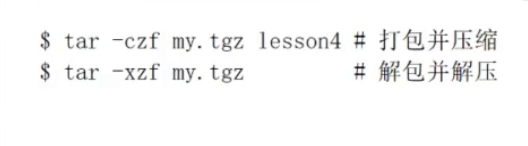

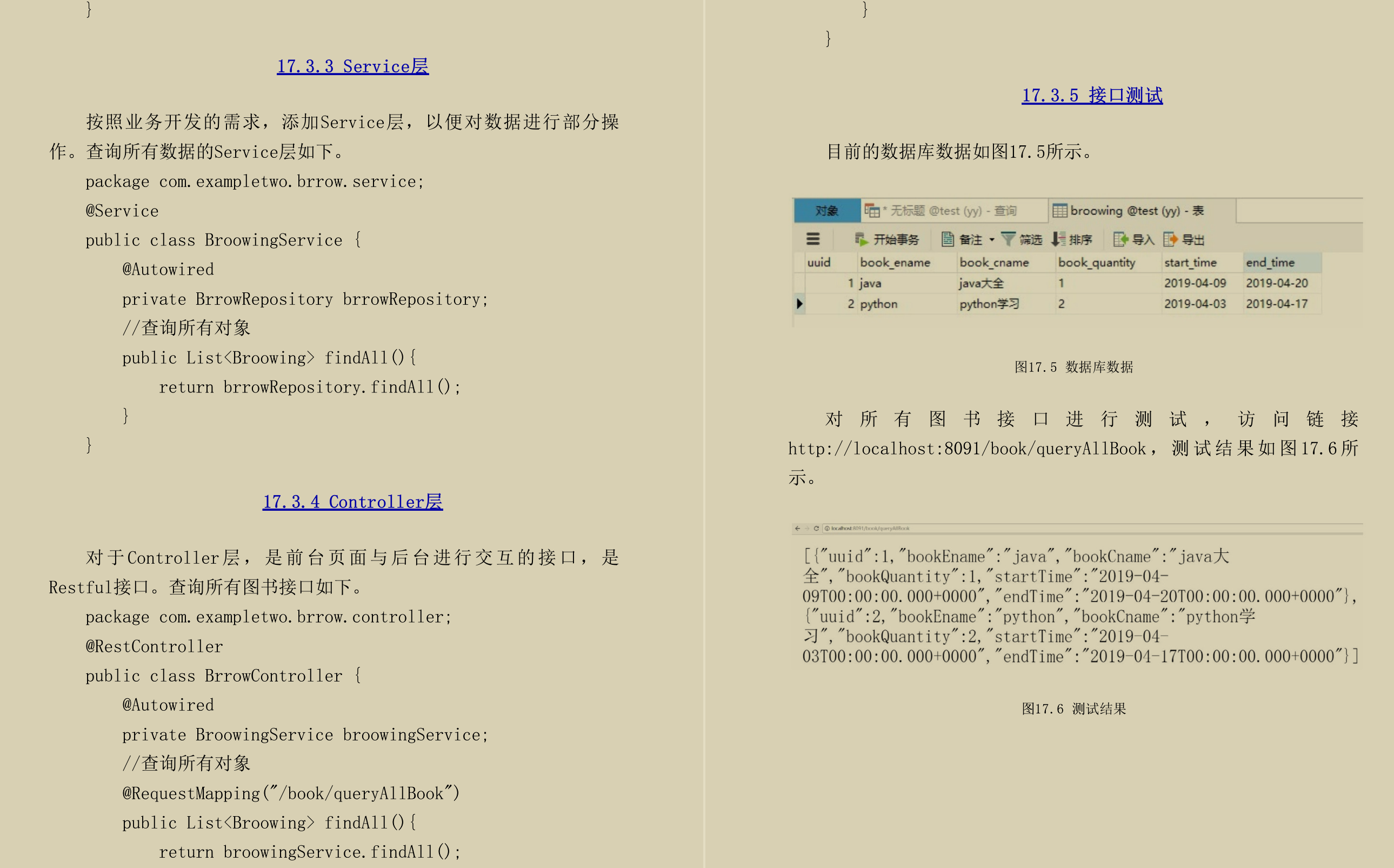
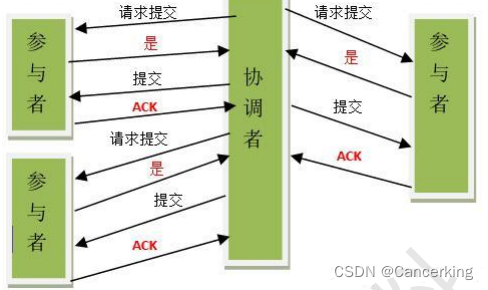

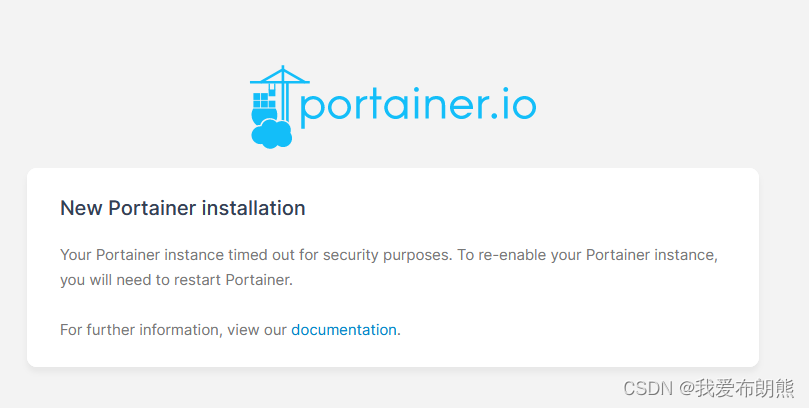

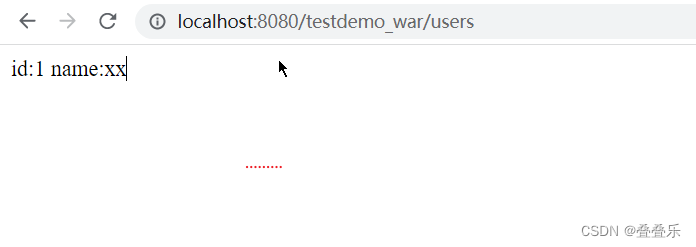
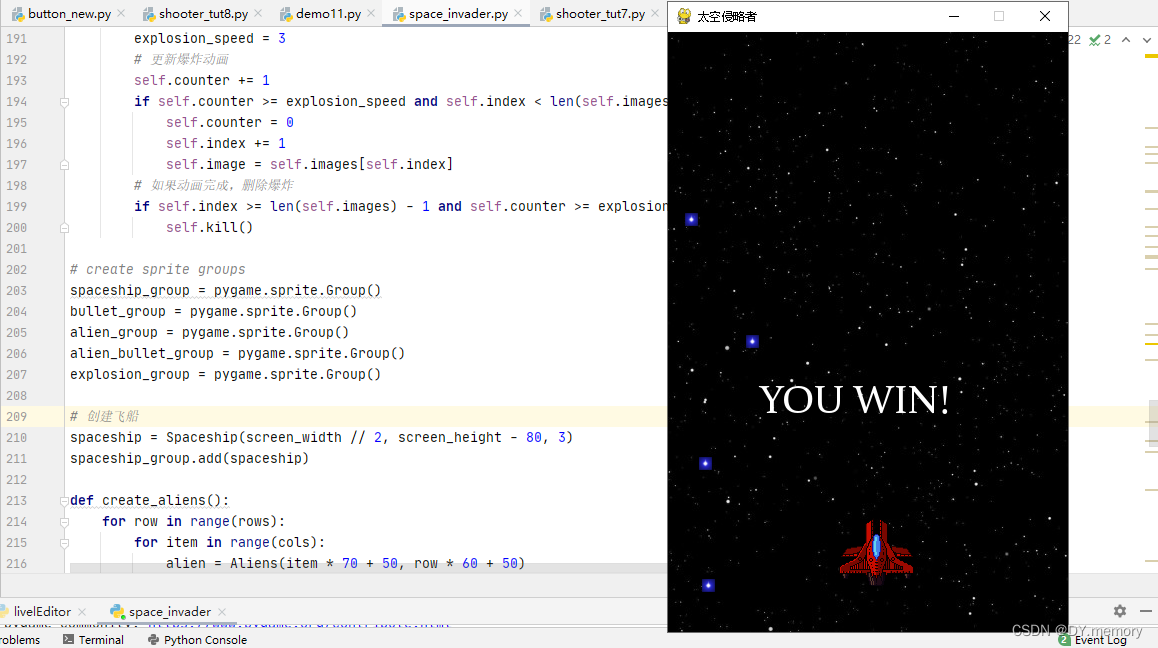
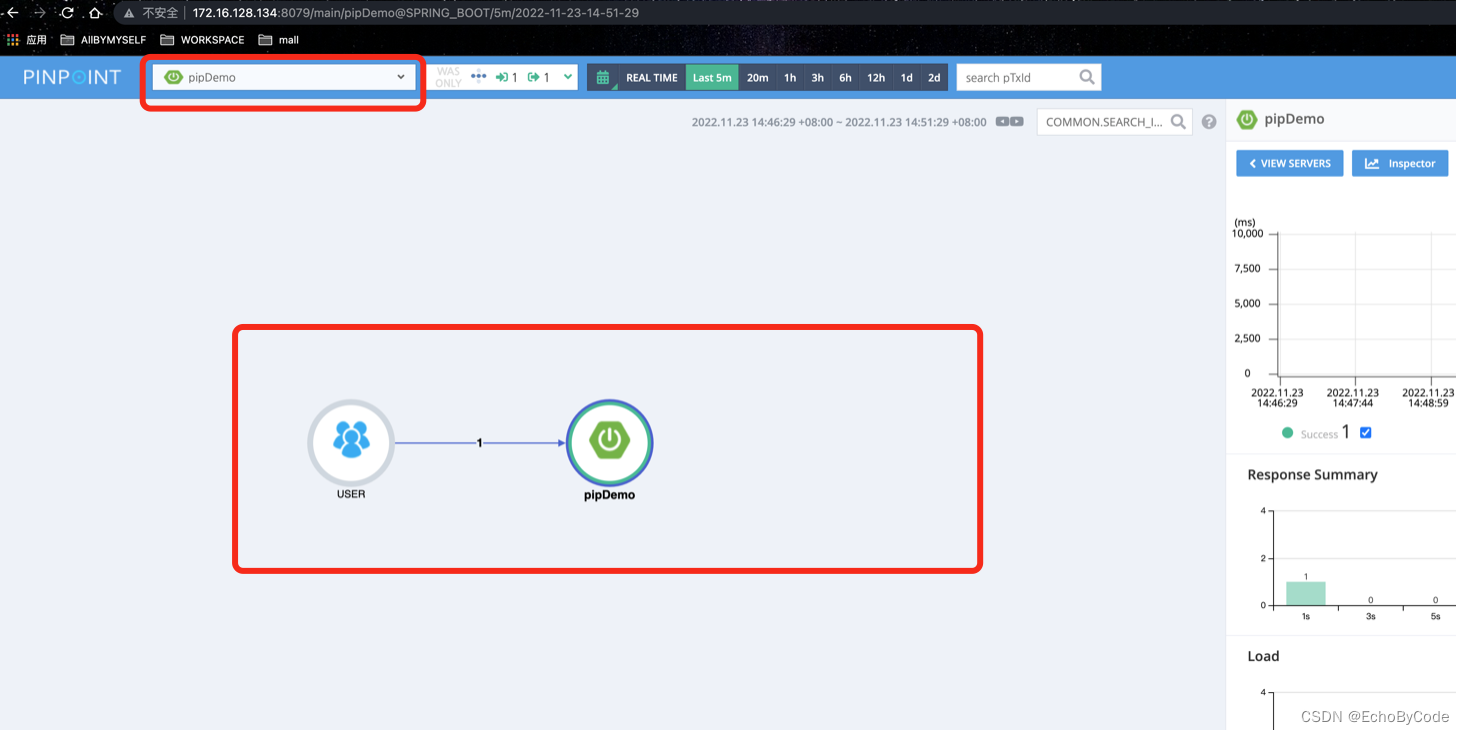

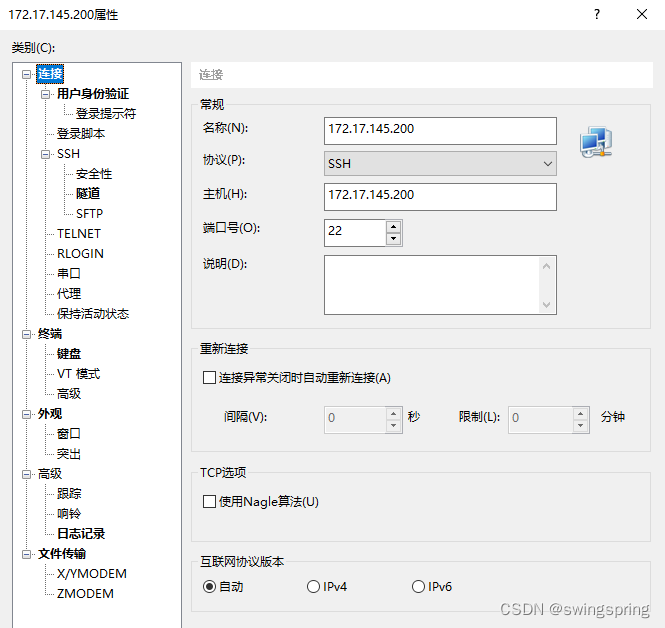
![[附源码]SSM计算机毕业设计基于篮球云网站JAVA](https://img-blog.csdnimg.cn/a4676579917d4a72948212b207d70175.png)
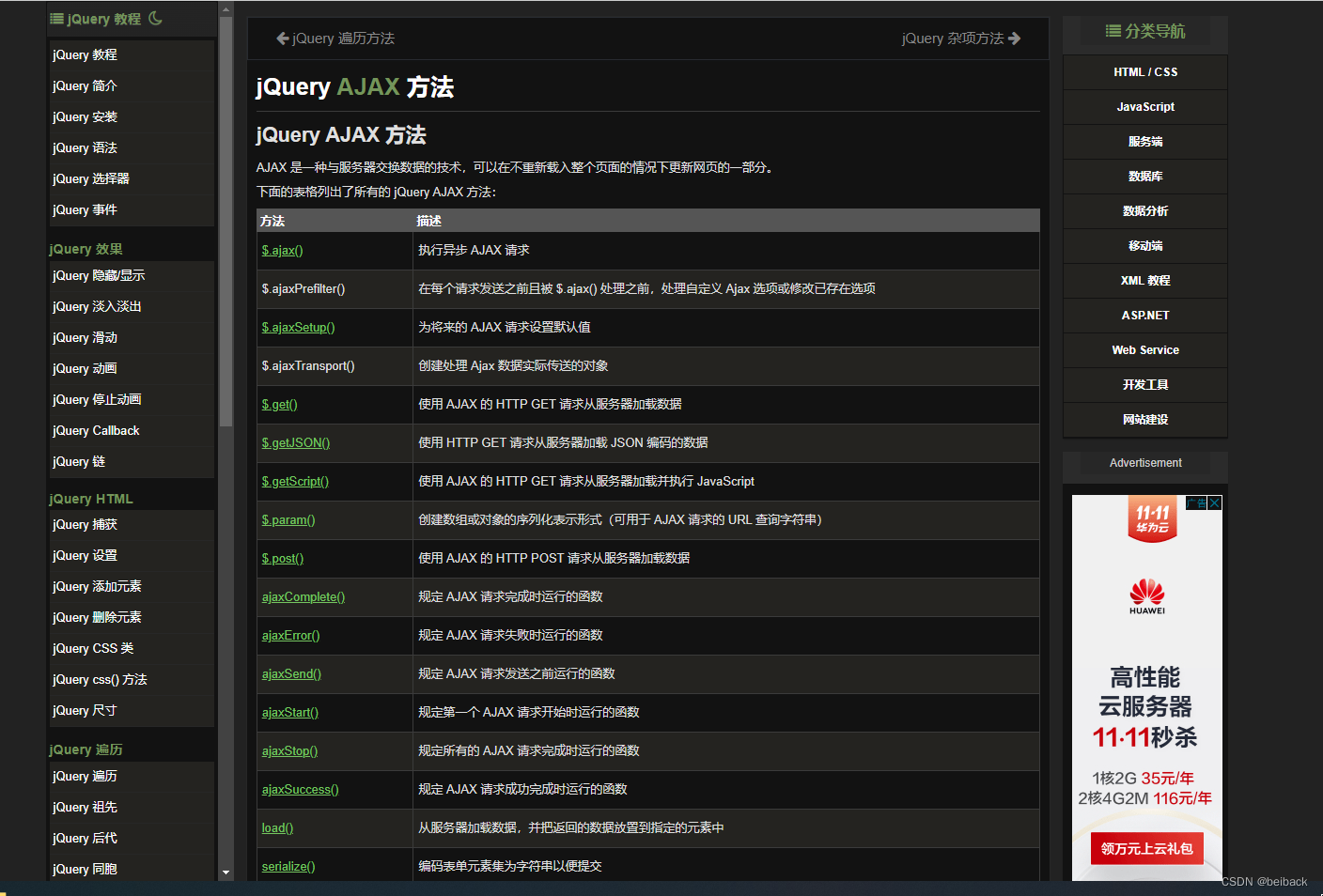
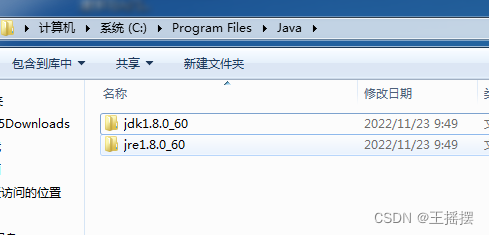
![[附源码]java毕业设计学习资源共享与在线学习系统](https://img-blog.csdnimg.cn/8ad54e0f761b4c95a6a1c905ef45b506.png)
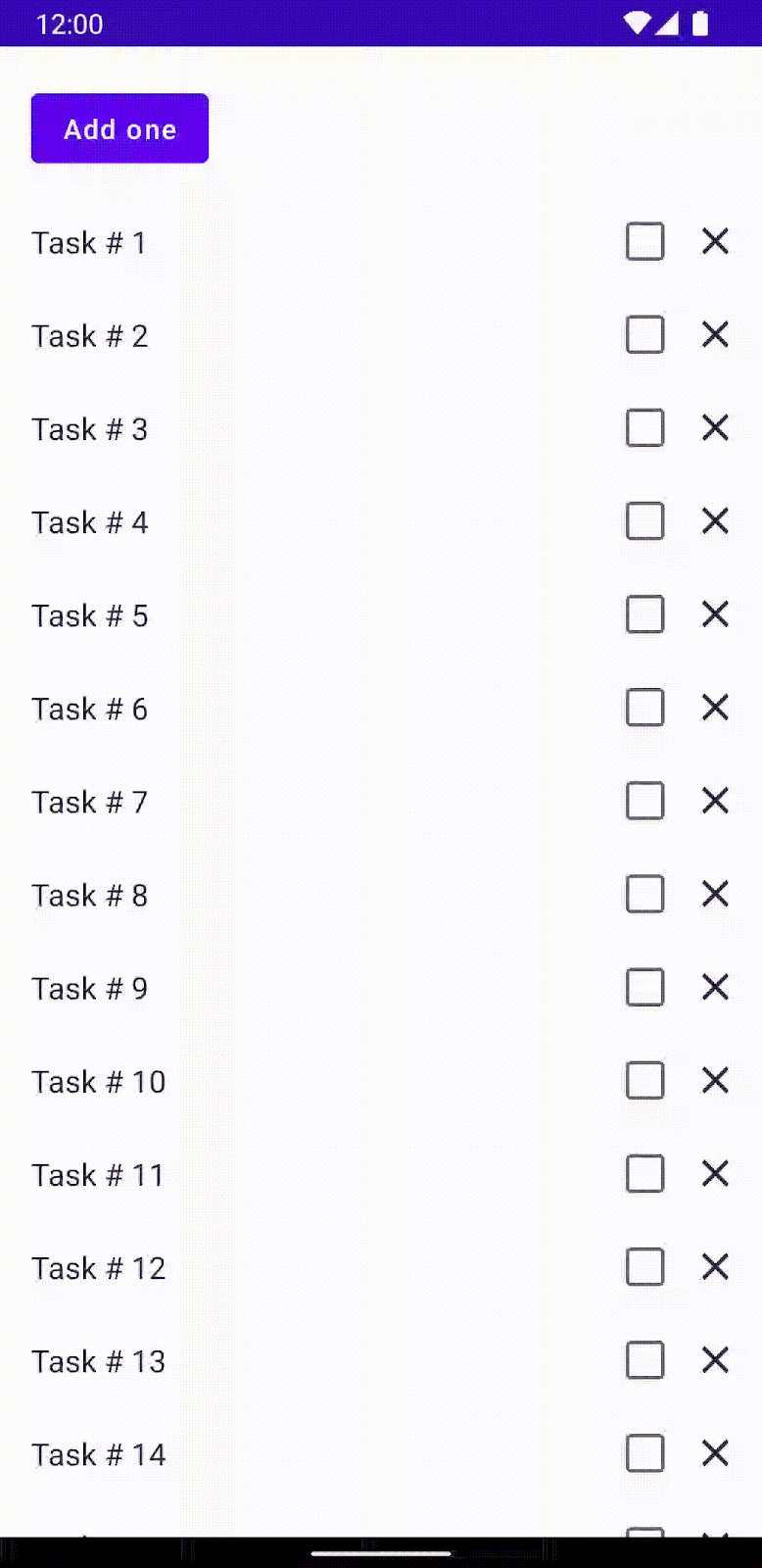

![[LabVIEW]圖像內的物件計算_Count objects](https://img-blog.csdnimg.cn/b108ad7a864640788af0cabcd67910e3.png)